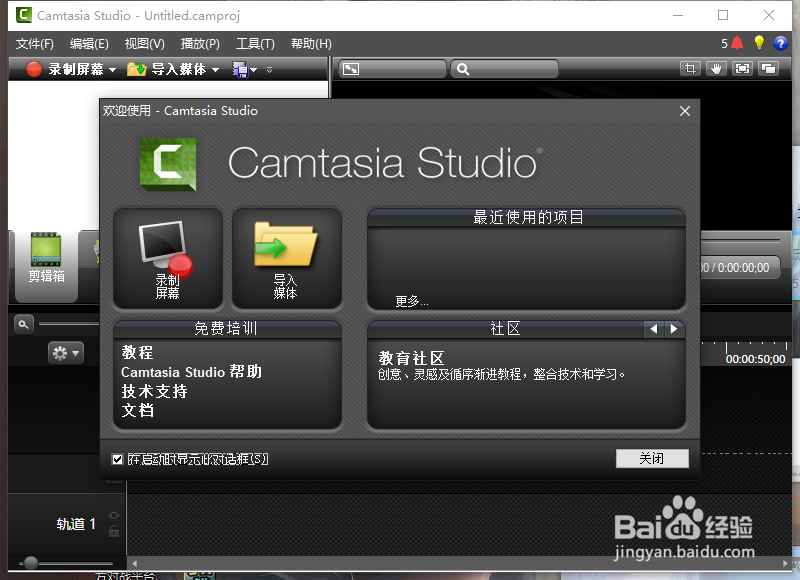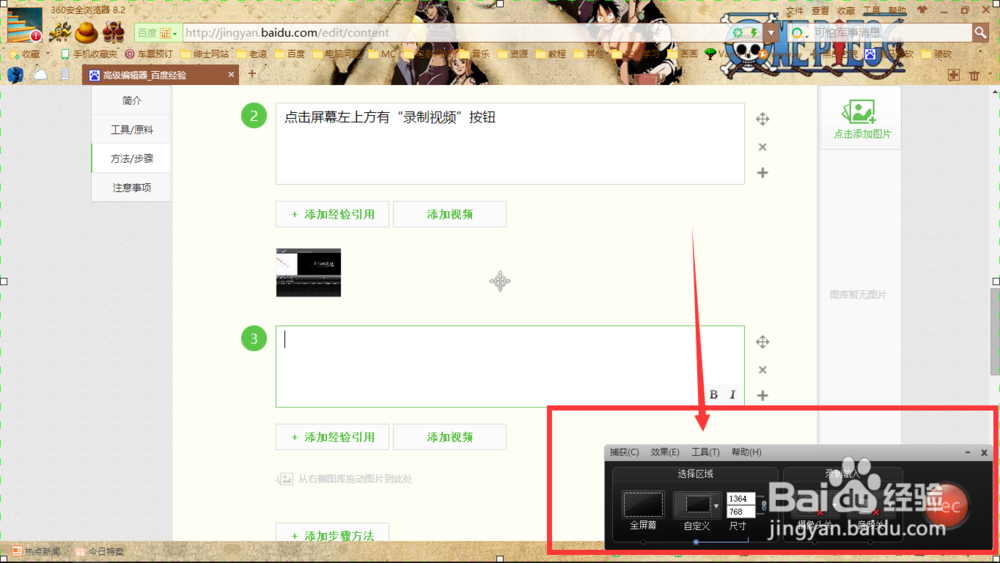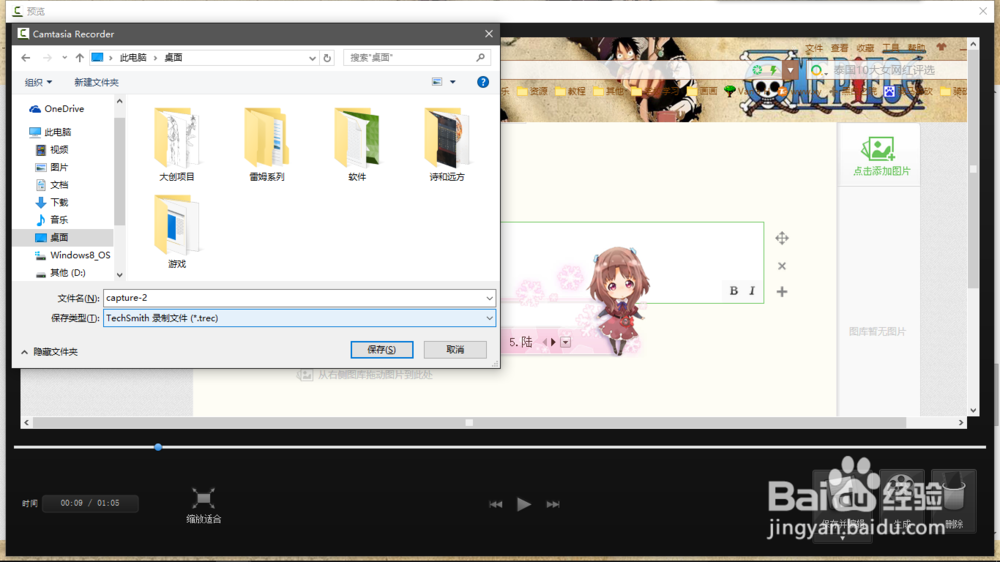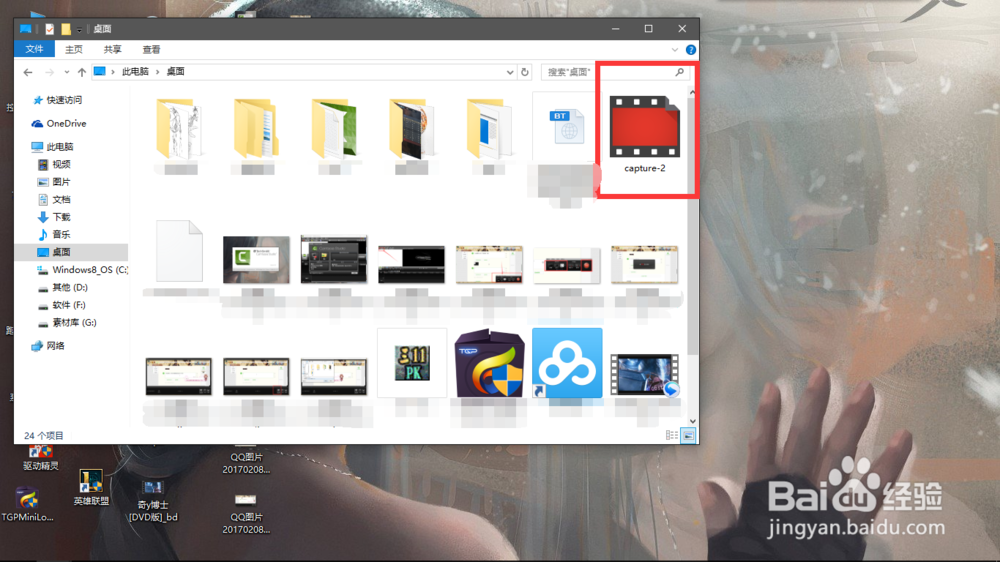1、从网上下载并安装Camtasia Studio 8,安装完成后打开软件
2、点击屏幕左上方有“录制视频”按钮
3、然后我们可以看到屏幕左下角出现一个窗口
4、接下来我们可以在这个窗口上设置录制屏幕大小、其他效果等参数,设置完成后点击红色圆形的“rec”,就开始录制了。
5、开始录制后,我们在电脑桌面所进行的一系列活动就可以被录制下来,需要袄嬖艽蛞录制的内容完成后,按“F10”停止录制。
6、停止录制后会出现一个视频编辑器
7、我们可以观看刚才的录制内容,进行裁剪或者设置其他参数。
8、设置完成后我们点击“保存并编辑”,确定视频名字以及存放文件夹位置,点击保存即可。
9、然后我们就可以在刚才保存的文件夹中查看视频了。